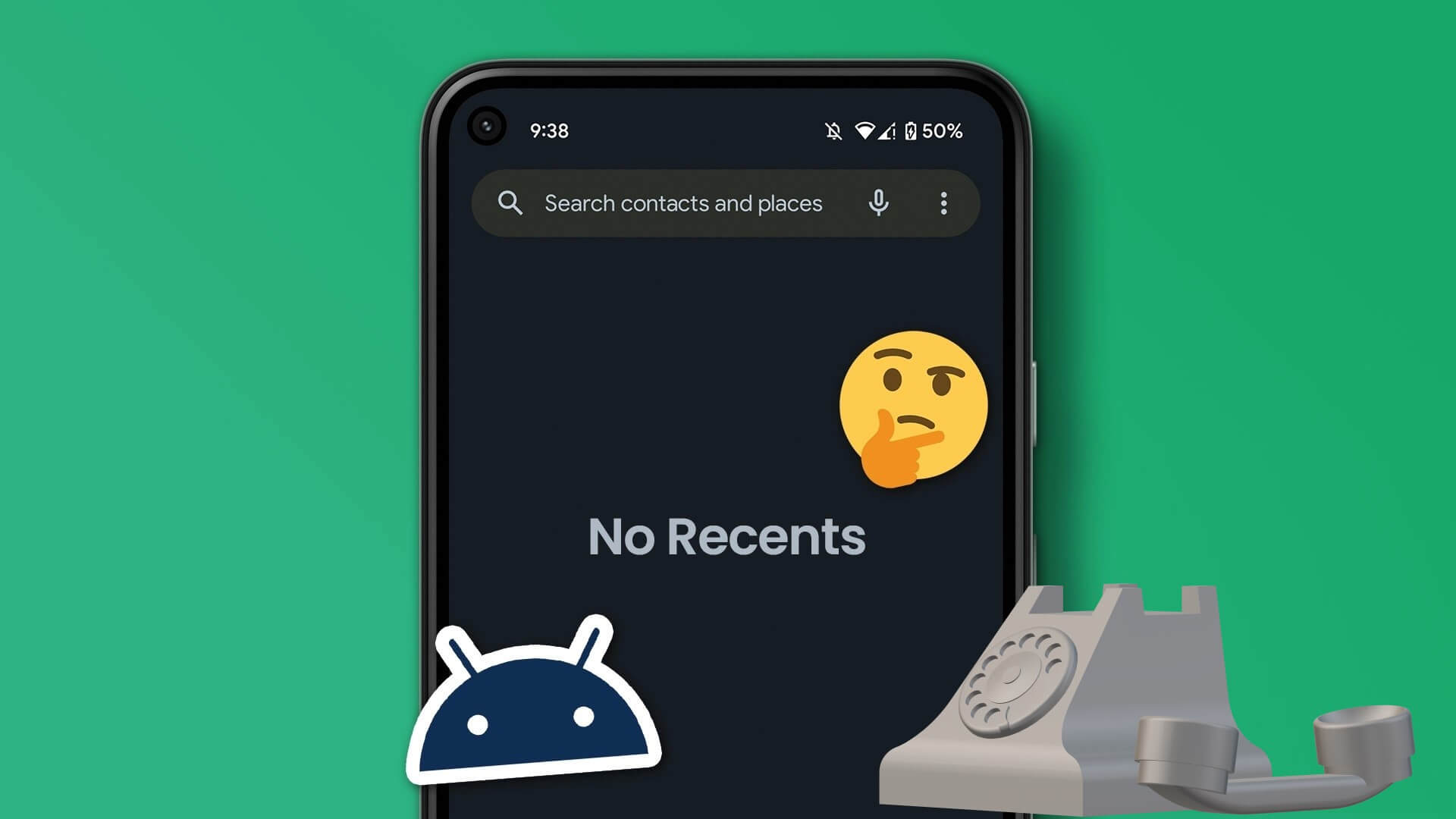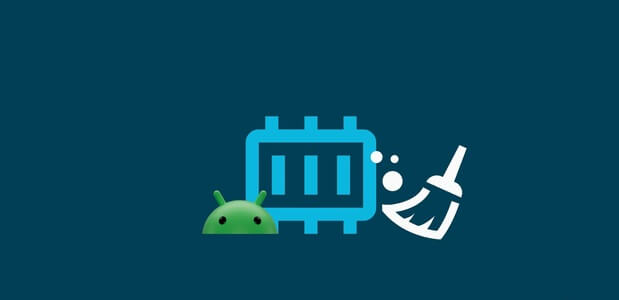قد يحتاج العديد من الأشخاص تصوير الشاشة بدون الحاجة إلى تحميل العديد من البرامج، لهذا جاءت العديد من الهواتف الاندرويد بالعديد من المزايا التي لا يمكنك أن تتخيلها ومنها خيار تصوير الشاشة بدون استخدام أي برنامج، لهذا في هذا المقال سوف تتعرف على كيفية تصوير الشاشة فيديو سامسونج بدون برامج بالإضافة إلى العديد من البرامج التي يمكنك تنزيلها لتصوير الشاشة إذا كنت تحمل نسخة هاتف قديمة لا يوجد بها تلك الميزة.
كيفية تصوير الشاشة فيديو سامسونج بدون برامج

هناك العديد من الطرق التي من خلالها يمكنك تصوير الشاشة في الهواتف الاندرويد، ومن ضمن تلك الطرق:
- قام بعض الشركات في بعض الهواتف الحديثة إتاحة خاصية تصوير الشاشة، بدون الحاجة لاستخدام أي برامج، مما استطاع مستخدمي الهواتف من الاستفادة من تلك الميزة، بالإضافة إلى أنها لاقت استحسان العديد من المستخدمين.
- ويمكنك تصوير الشاشه في هواتف سامسونج الحديثة من خلال الضغط على كلمة tools من واجهة الهاتف الرئيسية.
- ثم اختيار تطبيق screen recorder التي سوف تلاحظه في الشاشة، من ثم الضغط على أيقونة الفيديو من ثم الذهاب إلى المكان الذي تريد أن تصوره فيديو.
- من ثم قم بالضغط على زرstart أو البدء، وتلك الميزة متاحة على هواتف سامسونج ( A71، s10، note 10، s20 utler، s20+) وغيرها من الهواتف الحديثة التي يمكن أن تجد تلك الميزة موجودة فيها.
تصوير الشاشة لهواتف الايفون بدون برامج
مقارنة بـ تصوير الشاشة فيديو سامسونج بدون برامج تمتلك أيضاً هواتف الايفون إمكانية تصوير الشاشة بدون برامج، عن طريق القيام ببعض الخطوات:
- قم بالدخول إلى اعدادات الايفون من ثم قم بالضغط على مركز التحكم الموجود في الهاتف، بالتالي اختار التخصيص وقم بالضغط عليها من حتى تتمكن من تخصيص الإعدادات.
- وفي تلك الخطوة قم بالضغط على علامة + والتي سوف تجدها بجوار خيار تسجيل الشاشة في الهاتف الايفون.
- يمكنك الآن الخروج من قائمة الإعدادات ثم سحب الشاشة إلى الأعلى من ثم قم بالضغط على خيار تسجيل، من ثم قم بالضغط على زر التسجيل حتى تبدأ في التسجيل، وسوف تبدأ تلك العملية بعد 3 ثواني تقريباً من الضغط على الزر.
- من ثم بعد الانتهاء من التسجيل يمكنك الضغط على إنهاء التسجيل، وسوف يقوم الهاتف بحفظ المقطع وتسجيله داخل ذاكرة الهاتف دون أي مشاكل بالإضافة إلى الجودة العالية.
تطبيق موبي زين mobizen لتصوير الشاشة
بعد أن تعرفت على كيفية كيفية تصوير الشاشة فيديو سامسونج بدون برامج فسوف تتعرف إذا لم تكن لديك تلك الميزة في هاتفك على البرامج التي يمكنك من خلالها تصوير الشاشة فيديو:
- ويحتل هذا التطبيق المركز الأول بين تطبيقات تصوير الشاشة التي تتعلق بالهواتف الاندرويد في العالم، وقد بلغ عدد مستخدمين التطبيق حوالي 100 مليون شخص حول العالم، ويحتوي التطبيق على العديد من المميزات منها:
- يمكنك التطبيق من تسجيل الصوت الداخلي الذي تقوم فيه بالضغط على الخيارات التي تريدها والصوت الخارجي الذي يخرج من السماعات بالإضافة إلى أنه يمكنك تسجيل الفيديو بدون صوت نهائياً، ومنع تسجيل الصوت.
- يقوم التطبيق بتصوير الفيديو بدقة عالية من 240p إلى 1080p، حتى تتمتع بأعلى دقة لتسجيل الفيديوهات، كما أن التطبيق يقوم بالتحكم في عدد الإطارات التي يقوم بالتسجيل بها، 5fp إلى 60fps.
- قام مطورين التطبيق بعمل نسخة من التطبيق خاصة بمستخدمي هواتف سامسونج، كما يحتوي التطبيق على ميزات أخرى مثل إمكانية تعديل الفيديو الذي قمت بتصويره، ودمج وقص المقطع على حسب ما تريد، لا يحتاج التطبيق إلى روت للهاتف حتى يتم تشغيله.
- يمكنك تحميل تطبيق mobizen من خلال الرابط التالي هنا.
تطبيق AZ Screen Recorder لتصوير الشاشة
يعد تطبيق AZ Screen Recorder أحد التطبيقات التي يمكنك من خلالها تسجيل وتصوير الفيديو لشاشة الهاتف الذي تحمله، وذلك بعد معرفة كيفية تصوير الشاشة فيديو سامسونج بدون برامج.
- يتجاوز عدد مستخدمي هذا التطبيق إلى حوالى 50 مليون شخص حول العالم، كما أنه حصل على العديد من التقييمات الجيدة من مستخدميه، مما حفز العديد من المستخدمين من تجربته.
- يعمل التطبيق فقط على هواتف الاندرويد والتي تحمل نسخة Android 5.0 فما فوق، كما أن هذا التطبيق هو الآخر يدعم التسجيل الداخلي والخارجي للهاتف.
- كما أن التطبيق أيضاً يدعم تصوير الشاشة بدقة منخفضة نوعاً وتصل إلى 1080، كما أنه يدعم تسجيل الفيديو بعدد فريمات يصل إلى 60fps.
- كما أن التطبيق يدعم محرر تعديل بسيط يمكنك من خلاله قص المقاطع أو عمل أي تعديل تريده بالأدوات الموجودة في التطبيق، يدعم التطبيق خاصية الكتابة على المقطع حيث يمكنك إهدائه إلى أي من أصدقائك أو عمل فيديو شرح على الهاتف.
- لا يتطلب تحميل التطبيق أي روت حتى يعمل، كما يساعدك في إضافة أي نوع من الموسيقي بالإضافة إلى الترجمة والتسجيل، وتلك الميزة لم تتوفر في التطبيق الأول.
- ويمكنك تحميل تطبيق AZ Screen Recorder من خلال متجر جوجل بلاي من الرابط التالي هنا.
تطبيق X Recorder لتصوير الشاشة للهواتف الاندرويد
هو أحد البرامج الجدية والتي استطاعت أن تثبت نفسها بين جميع التطبيقات التي تختص بتصوير الشاشة للهواتف الاندرويد، وقد حصل التطبيق على أكثر من 100 ألف تقييم من المستخدمين على متجر جوجل بلاي.
وذلك بعد أن قمت بالتعرف على كيفية تصوير الشاشة فيديو سامسونج بدون برامج فسوف نسرد لك الآن بعض المميزات التي تخص تطبيق XRecorder ومن ضمنها:
- يقوم تطبيق XRecorder بتصوير الشاشة وعمل سكرين شوت بالإضافة إلى إمكانية تعديل الفيديوهات التي قمت بتصويرها من خلال المحرر الموجود في التطبيق، وإنتاج العديد من الفيديوهات الاحترافية.
- يعمل التطبيق على هواتف التي تحمل نسخة Android 5.0 فيما فوق، بينما إذا كنت تحمل هاتف نسخة الاندرويد أقل من ذلك فلن يعمل التطبيق على هاتفك.
- من أبرز الميزات التي يفضلها العديد من المستخدمين هي إمكانية تصوير الفيديو من دون وضع العلامة المائية للتطبيق، كما أنه يدعم تصوير الفيديوهات بدقة 240p حتى 1080p.
- كما أنه هو الآخر يتحكم في عدد الإطارات التي يقوم التطبيق بتصويرها حتى 60fps بإحترافية شديدة من التطبيق، كما يمكنك تخزين الفيديوهات التي قمت بتصويرها على الميموري الخارجي بكل سهولة فقد يسمح لك التطبيق بسهولة نقل البيانات.
- كما يتيح لك التطبيق إمكانية قص ولصق المقطع الذي قمت بتصويره من خلاله داخل البرنامج.
- كما أن التطبيق يمكنك من عمل تسجيل للشاشة بالإضافة إلى استخدام الـ face cam ، كما يتيح لك التطبيق تصوير الشاشة بعدد غير محدود من الدقائق.
- لا يتطلب التطبيق عمل روت حتى تتمكن من تشغيله على هاتفك، وقد حصل التطبيق على استحسان العديد من المستخدمين.
- ويمكنك تحميل تطبيق XRecorder من متجر جوجل بلاي من خلال الرابط التالي هنا.
في النهاية، بعد أن تعرفت على كل المعلومات الخاصة بـ كيفية تصوير الشاشة فيديو سامسونج بدون برامج بالإضافة إلى التطبيقات التي تساعدك أيضاً في تسجيل الشاشة باحترافية عالية.
أقرأ أيضاً : أفضل 6 طرق لإصلاح عدم عمل تصوير الشاشة ( Print Screen ) على Windows